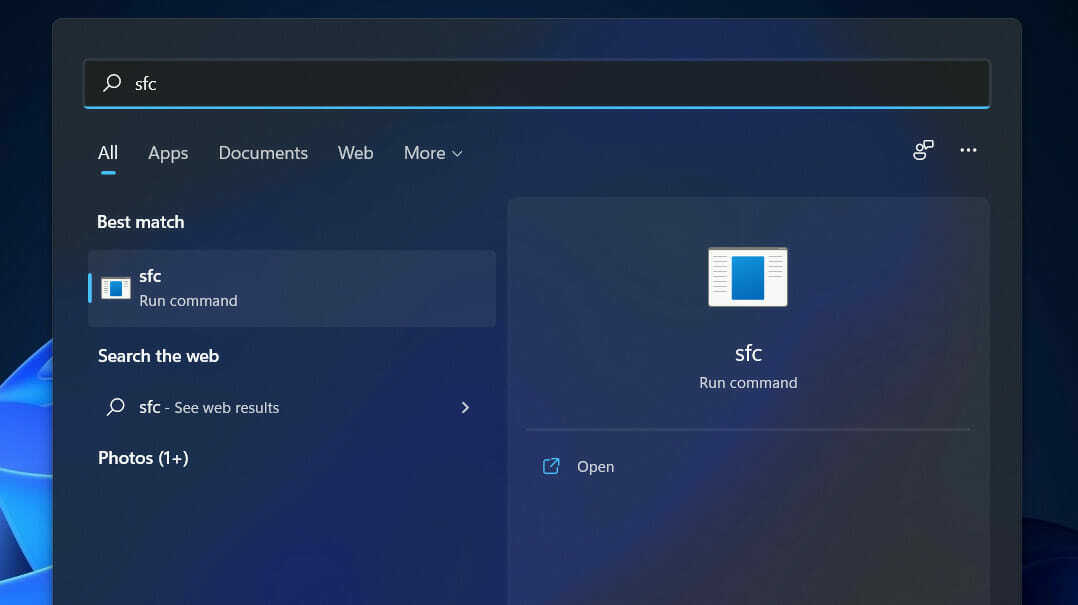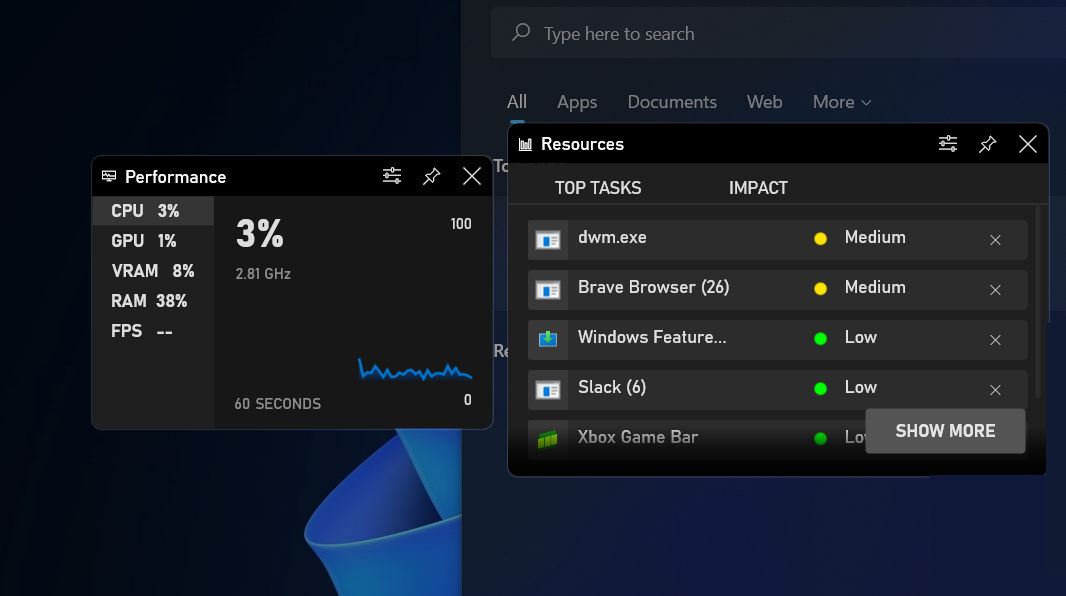다음의 빠른 단계를 통해 데스크탑 아이콘 크기를 변경하세요
- 몇몇 독자들은 데스크탑 해상도에 영향을 주지 않고 Windows 11에서 데스크탑 아이콘 크기를 변경하는 방법을 알고 싶어했습니다.
- 데스크탑 아이콘의 크기를 줄이는 쉬운 방법은 상황에 맞는 메뉴를 이용하는 것입니다.
- 아래 설명된 대로 키보드 단축키를 사용할 수도 있습니다.

일부 독자들은 디스플레이 해상도를 변경하지 않고 Windows 11에서 바탕 화면 아이콘 크기를 변경하는 방법을 알고 싶어했습니다.
바탕 화면 아이콘의 크기는 PC에서의 다른 활동에 의해 영향을 받아 개인 설정에 지장을 줄 수 있습니다. 따라서 이를 변경하는 방법을 설명했습니다.
Windows 11에서 내 아이콘이 왜 그렇게 큰가요?
Windows 11 아이콘이 너무 큰 데에는 여러 가지 이유가 있을 수 있습니다. 다음은 잠재적인 이유 중 일부입니다.
- Windows 업데이트 후 –Windows가 자체적으로 업데이트되면 다양한 운전자 간 통신 오류 이전 설정과 새 설정 사이에 문제가 발생하여 아이콘이 확대될 수 있습니다.
- 스케일링 설정 – 귀하의 경우 스케일링 설정이 변경되었습니다 그런 다음 바탕 화면 아이콘의 크기를 늘리거나 줄였습니다. 이 문제를 해결하려면 기본 설정을 재설정하기만 하면 됩니다.
- 드라이버 문제 – 내 바탕 화면 아이콘이 갑자기 왜 이렇게 커지는지 느끼신다면, 필요한 드라이버가 부족함 당신의 컴퓨터에서.
이제 바탕 화면 아이콘 크기가 증가한 몇 가지 잠재적인 이유를 알았으므로 Windows 11에서 바탕 화면 아이콘 크기를 변경하는 방법을 살펴보겠습니다.
테스트, 검토 및 평가 방법은 무엇입니까?
우리는 지난 6개월 동안 콘텐츠 제작 방식에 대한 새로운 검토 시스템을 구축하기 위해 노력해 왔습니다. 이를 사용하여 우리는 우리가 만든 가이드에 대한 실제 실무 전문 지식을 제공하기 위해 대부분의 기사를 다시 작성했습니다.
자세한 내용은 다음을 참조하세요. WindowsReport에서 테스트, 검토 및 평가하는 방법.
해상도에 영향을 주지 않고 데스크탑 아이콘 크기를 어떻게 변경합니까?
1. 상황에 맞는 메뉴를 통해 아이콘 크기 변경
- 바탕 화면의 아무 곳이나 마우스 오른쪽 버튼으로 클릭하여 엽니다. 상황에 맞는 메뉴 그리고 보다 하위 메뉴.
- 그런 다음 원하는 아이콘 크기를 선택합니다. 큰 아이콘/중간 아이콘/작은 아이콘 상황에 맞는 메뉴에서.

위의 수정 사항은 데스크탑에서 바로 쉽게 액세스할 수 있으며 해상도에는 영향을 주지 않습니다.
당신도 알아야 할 경우 Windows 11에서 바탕 화면 아이콘을 변경하는 방법 당사의 전용 가이드에 제공된 지침을 따를 수 있습니다.
2. 키보드/마우스 단축키를 통해 아이콘 크기 변경
- 데스크탑에서 Ctrl 키 + 옮기다 + 2 아이콘을 만드는 버튼 더 작게.
- 길게 누르세요. Ctrl 키 + 옮기다 + 3아이콘 크기를 변경하는 키 중간.
- 잡아 Ctrl 키 + 옮기다 + 4 아이콘을 만드는 데 필요한 키 더 크게.

- 길게 누르세요. Ctrl 키 마우스 휠을 사용하여 바탕화면 아이콘의 크기를 조정하세요.
- 노트북 사용자의 경우 간단히 Ctrl 키 키를 누르고 수행 꼬집는 몸짓 너의 터치패드.
자세한 내용은 자세한 가이드를 확인하세요. 키보드 단축키 윈도우 11에서도요.
- 수정: Windows 11에서 게임을 플레이할 때 인터넷 연결이 계속 끊어집니다.
- 수정: Windows 11에서 배경 흐림을 비활성화할 수 없습니다.
- Windows 11 제품 키는 이전 버전과 호환됩니까?
- Microsoft는 Windows에 AI 기반 조명 제어 기능을 도입할 수 있습니다.
- Windows 11 ADMX 템플릿은 이전 버전과 호환됩니까?
3. 데스크탑의 글꼴 크기 변경
- 마우스 왼쪽 버튼을 클릭하세요. 시작 버튼을 누르고 선택하세요 설정 앱을 누르거나 윈도우 + 나 열쇠.
- 선택 접근성 탭을 클릭하고 텍스트 크기.

- 찾기 텍스트 크기 슬라이더, 원하는 대로 끌어서 클릭하세요. 적용하다.

설정을 개인화한 후에는 Windows 11에서 큰 바탕 화면 아이콘을 변경할 수 있습니다.
디자인을 개선하려면 다음 전용 가이드를 살펴보세요. Windows 11에서 글꼴 크기를 변경하는 방법.
한편, 귀하의 경우 Windows 11 작업 표시줄이 너무 큽니다. 여러 아이콘에 맞게 조정해야 하는 경우 이 가이드를 확인하세요.
이 문서의 수정 사항 중 하나를 시도하여 어떤 것이 가장 적합한지 알아볼 수 있습니다. 질문이나 제안 사항이 있으면 주저하지 말고 아래 댓글 섹션을 이용하세요.